Hướng dẫn thiết lập Proxy truy cập Internet tại Trường Đại học Tây Bắc
- Chi tiết
- Ngày đăng
- Viết bởi Hoàng Sơn Hà
- Chuyên mục: Uncategorised
- Lượt xem: 33089
1. Nếu sử dụng Firefox thì thực hiện các bước sau: (Firefox tiếng Anh tương tự như tiếng Việt).
Đầu tiên click chọn Công cụ (Tools), sau đó chọn Tùy chọn (Options) như hình dưới đây:
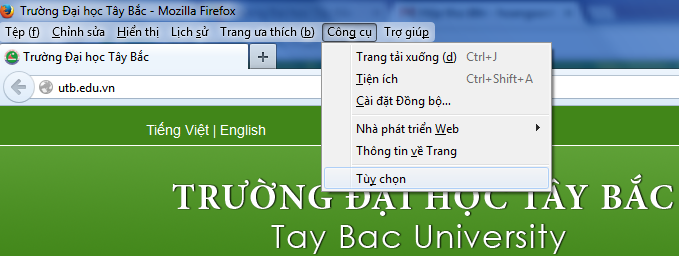
Sau đó sẽ xuất hiện cửa sổ:
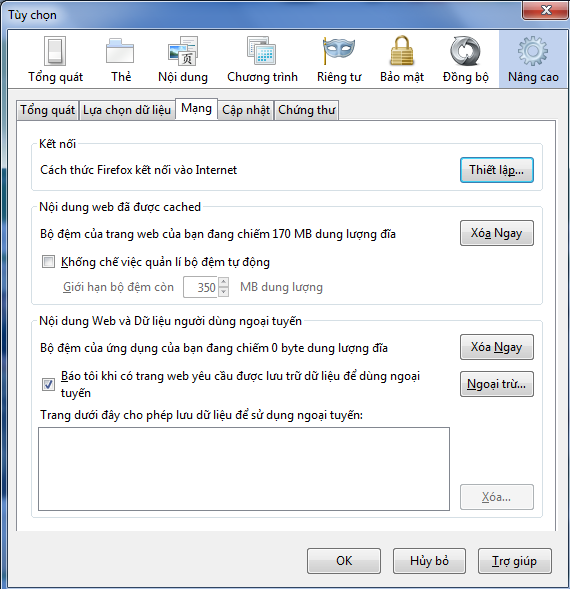
Click vào chọn Nâng cao (Advanced), chọn thẻ Mạng (Network) sau đó click chọn Thiết lập… (Settings…), thì bảng sau sẽ xuất hiện:
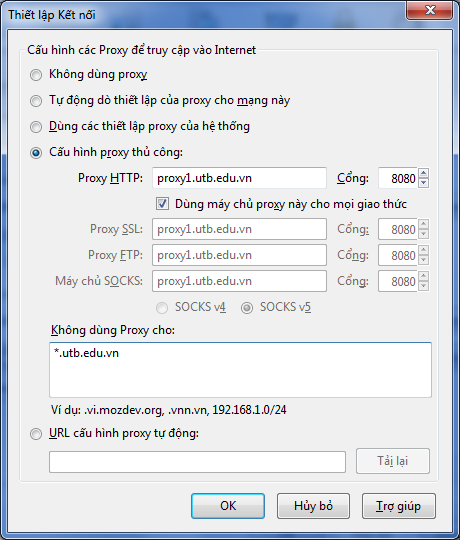
Click chọn vào nút Cấu hình proxy thủ công (Manual proxy configuration) và nhập thao tác như sau:
a. Nhập vào ô Proxy HTTP (HTTP Proxy) địa chỉ:
+ Đối với GVCB: proxy1.utb.edu.vn hoặc proxy2.utb.edu.vn
+ Đối với sinh viên: proxy2.utb.edu.vn
b. Nhập vào ô Cổng (Port) là: 8080
c. Check vào ô Dùng máy chủ proxy này cho mọi giao thức (Use this proxy server for all protocol)
d. Nhập vào ô Không dùng Proxy cho (No Proxy for) nội dung là: *.utb.edu.vn
Cuối cùng chọn nút OK liên tiếp để hoàn tất việc thiết lập.
2. Nếu sử dụng Internet Explorer thì thực hiện các bước sau:
Ban đầu click chọn Tools, sau đó click vào Internet Options như hình dưới đây:
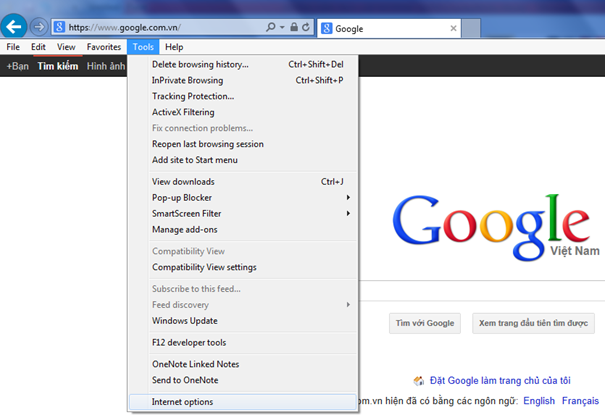
Cửa sổ sau sẽ xuất hiện:
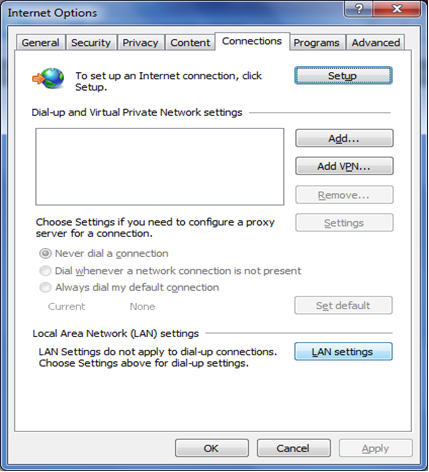
Click chọn Connections, sau đó click chọn LAN settings, thì sẽ xuất hiện bảng sau:
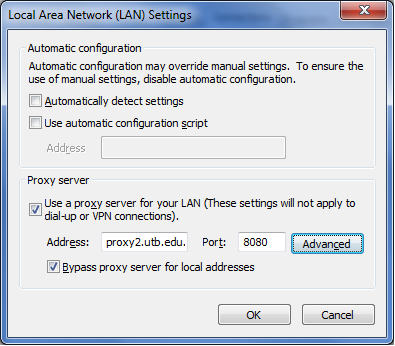
Check vào ô Use a proxy server for your LAN… và thực hiện các thao tác sau:
a. Nhập địa chỉ tại ô Address:
+ Đối với GVCB: proxy1.utb.edu.vn hoặc proxy2.utb.edu.vn
+ Đối với sinh viên: proxy2.utb.edu.vn
b. Nhập số hiệu cổng Proxy tại ô Port là: 8080
c. Check vào Bypass proxy server for local addresses
d. Click chọn nút Advanced để nhập nội dung cần bypass là: *.utb.edu.vn tại ô Do not use proxy server …
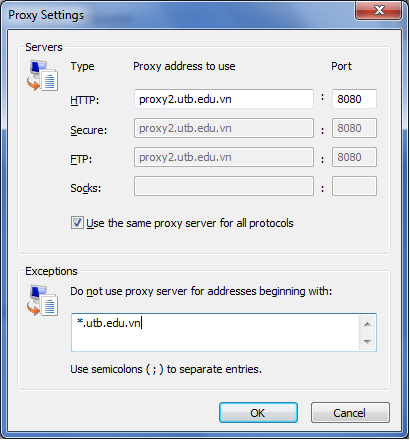
Cuối cùng chọn nút OK liên tiếp để hoàn tất thiết lập.
3. Nếu sử dụng Chrome thì thực hiện các bước sau:
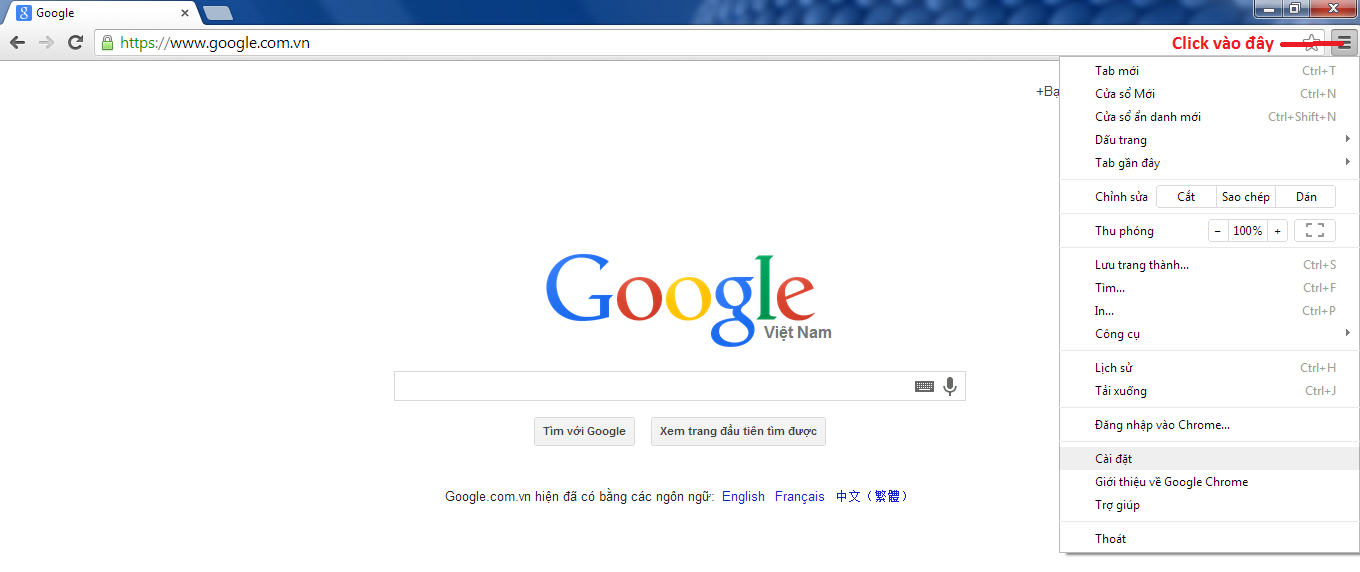
Click theo hướng dẫn, sau đó click vào Cài đặt, cửa sổ sau sẽ xuất hiện:
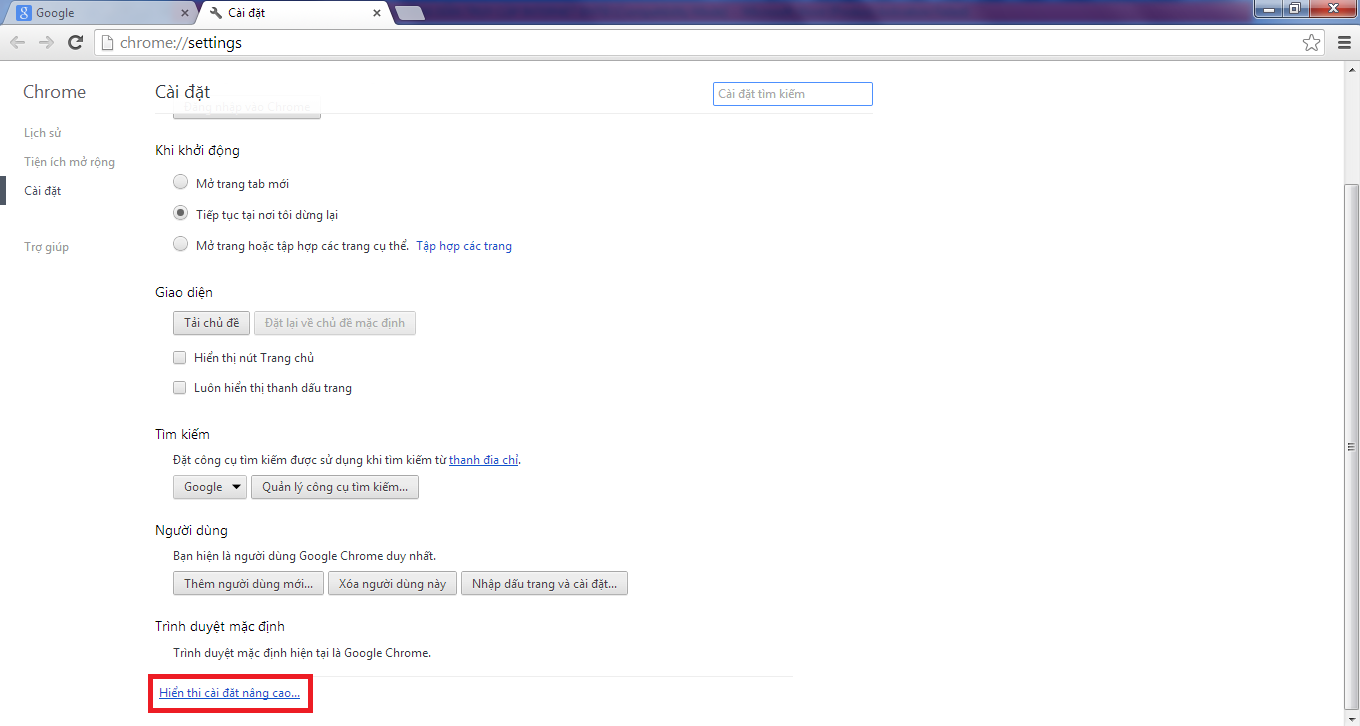
Click vào Hiển thị cài đặt nâng cao, tiếp tục kéo thanh trượt xuống dưới, sau đó click vào Thay đổi thiết lập proxy…
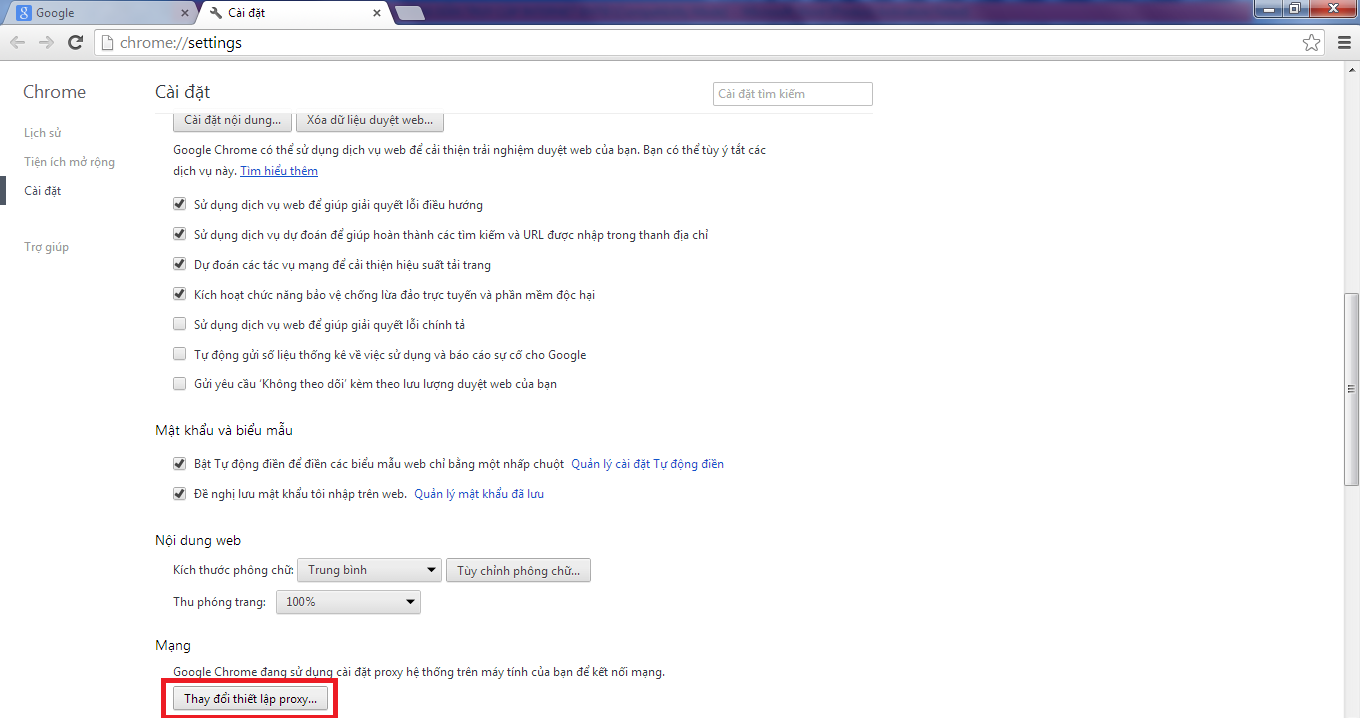
Hiện ra bảng sau:
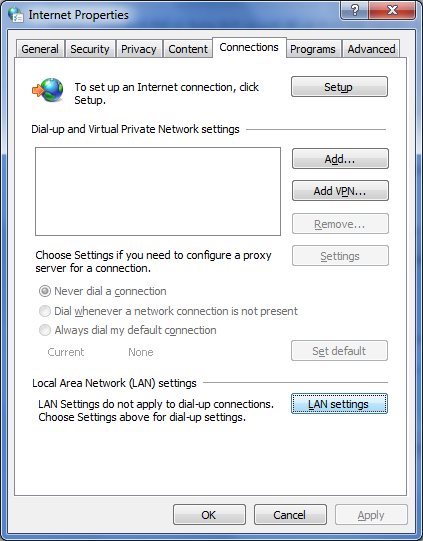
Click chọn Connections, sau đó click chọn LAN settings.
Từ đây thiết lập giống như khi sử dụng Internet Explorer.